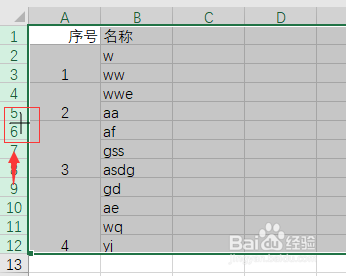不规则单元格序号填充和行高调整
1、如图示,不规则薪宙单元格填充自然数
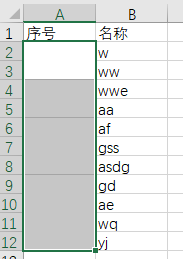
2、选中序号填充区域,输入“=max(A1:A1)+1”公式,这里需要注意绝对引用,选中公式中的第董舍一个A1,按下F4,即可为绝对引用,最终的公式呈现为"=max($A$1:A1)+1",意思是单元格里面填充的数字是上一个单元格里面的最大值+1,如从A2单元格开始填充序号,那么掩祝讨A2单元格的序号时A1单元格的最大值+1。

3、公式输入后,使用组合键ctrl+enter,完成序号填充,填充效果如图示

1、如图示,不规则单元格序号填充
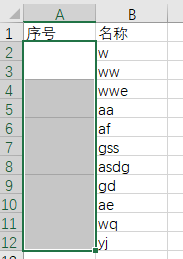
2、选中填充区域,输入公式“=count(A1:A1)+1”,这里需要注意绝对引用,选中公式中的第一个A1,按下F4,即为绝对引用,最终的公式呈现为"=count($A$1:A1)+1",公式表示的意思与max函数一致。
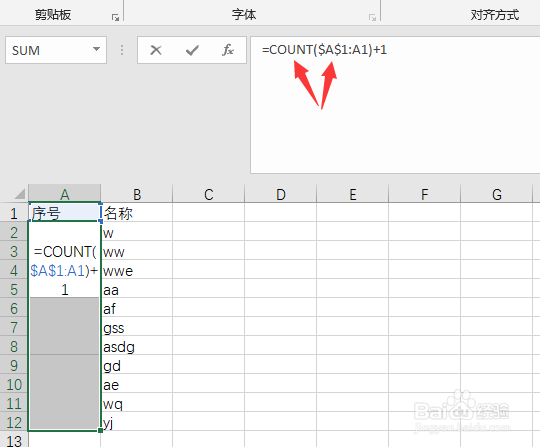
3、再使用快捷键ctrl+enter,完成序号填充
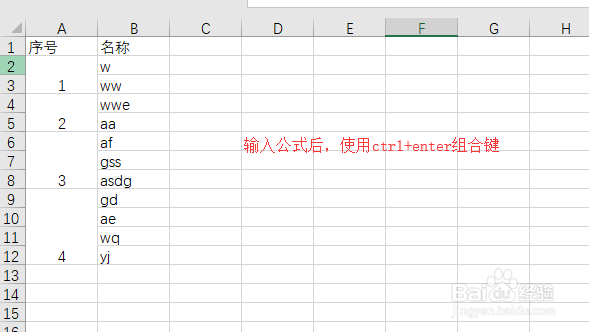
1、如图示,需要在以下的不规则单元格中完成序号填充
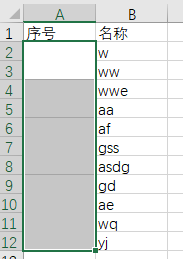
2、首先选中序号填充区域,使用counta函数,输入“=counta(A1:A1)”公式(不需要再后面加1),同样需要注意绝对引用(选中公式中的第一个A1,按下F4),最终的公式呈现为"=counta($A$1:A1)"
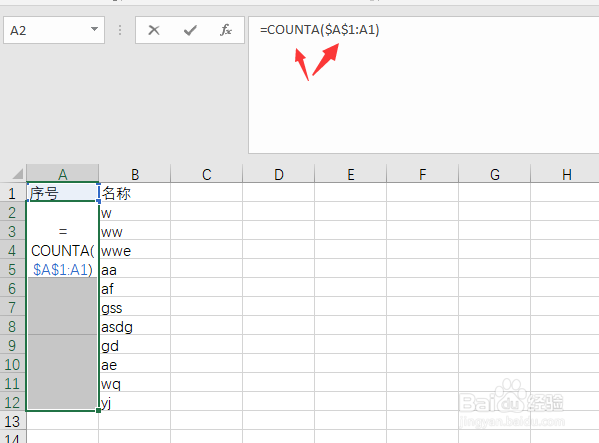
3、然后使用组合键ctrl+enter,完成所选区域的序号填充
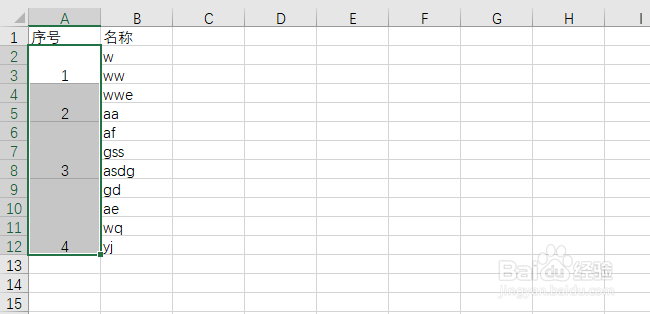
1、第四种不规则单元格序号填充方法,用下图示意的A1单元格样式填充自然数
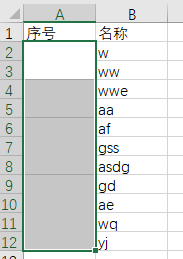
2、选中序号填充区域,输入“=LOOKUP(9E+307,A1:A1)+1”公式,值得注意的是绝对引用(选中公式中的第一个A1,按下F4),最终的公式呈现为"=LOOKUP(9E+307,$A$1:A1)+1"
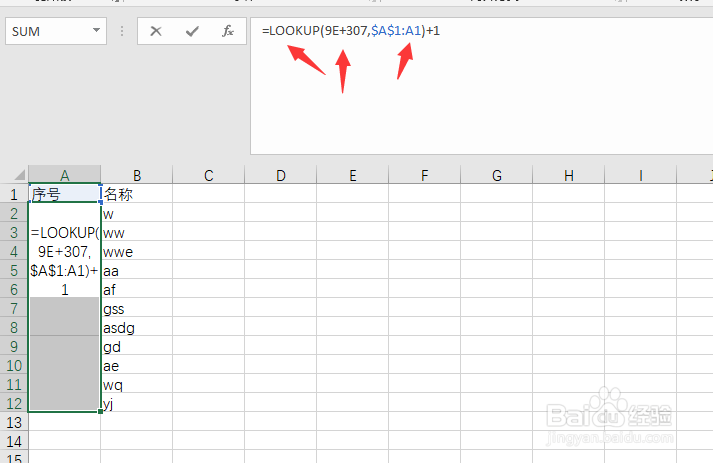
3、使用ctrl+enter后,A列单元格呈现为#N/A,所以需要修改下A1单元格你的内容,即将A1中的序号修改为0
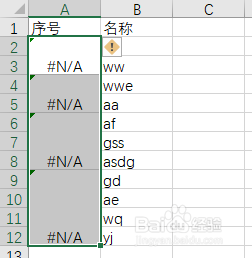
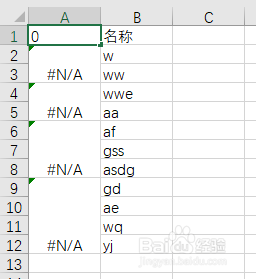
4、A列单元格中的序号以自然数方式呈现,修改A1单元格格式-选择自定义-输入序号
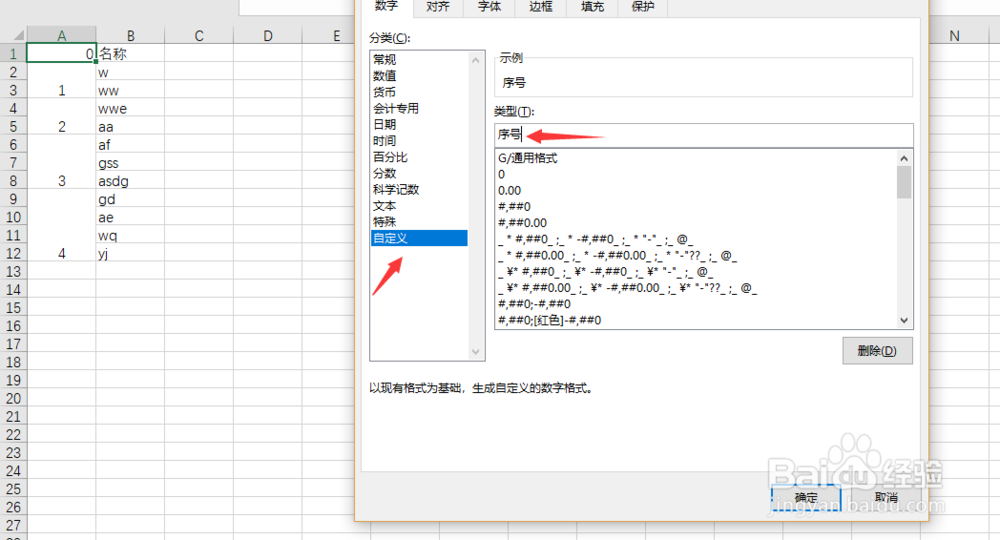
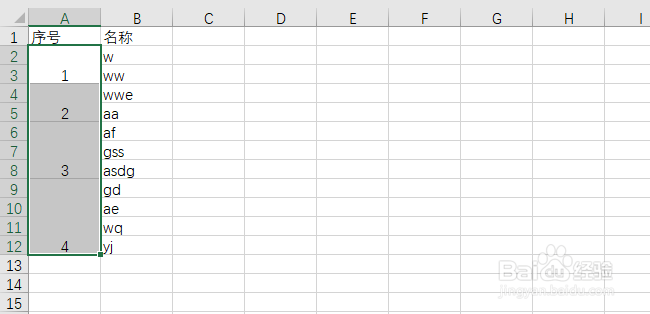
5、批量调整单元格行高列宽
1)a方法选中区域,出现黑色+号时下拉,完成单元格行高调整
2)b方法选中区域,右键-行高,输入行高的数值,完成单元格行高调整
3)单元格列宽调整方法亦是与行高同理